Jak tworzyć automatyczne wyskakujące okienka powiadomień o ostatniej sprzedaży (prosty przewodnik)
Opublikowany: 2022-04-18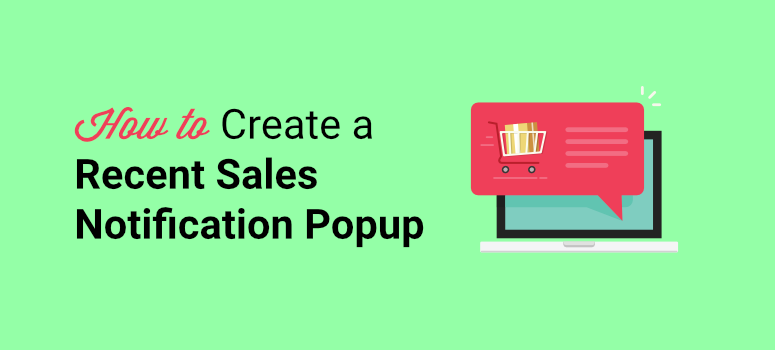
Chcesz w prosty sposób utworzyć wyskakujące okienko z ostatnimi powiadomieniami o sprzedaży w WordPressie?
Zautomatyzowane wyskakujące okienka sprzedaży pomagają przyciągać odwiedzających i informować ich o nowych wyprzedażach produktów. Działają jako dowód społeczny, budujący zaufanie klientów i ostatecznie zwiększający konwersje w Twojej witrynie eCommerce.
W tym samouczku pokażemy, jak w kilku krokach łatwo utworzyć automatyczne wyskakujące okienka z ostatnimi powiadomieniami o sprzedaży w WordPressie.
Zanim zaczniemy, wyjaśnij, dlaczego warto dodawać najnowsze powiadomienia o sprzedaży do swojej witryny, aby mieć pewność, że w pełni je wykorzystasz.
Po co tworzyć wyskakujące okienko z najnowszymi powiadomieniami o sprzedaży w WordPressie?
Ostatnie wyskakujące okienko z powiadomieniem o sprzedaży to nieinwazyjne wyskakujące okienko wyświetlane na ekranie odwiedzających, gdy ktoś kupuje produkt w Twojej witrynie.
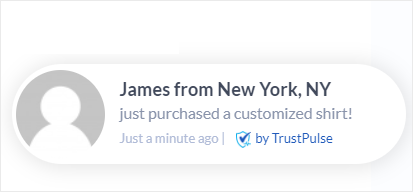
Wywołuje zainteresowanie przypadkowych odwiedzających, którzy przeglądają Twoją witrynę. Jeśli na nią klikną, możesz przekierować ich na stronę produktu, gdzie mogą dokonać zakupu.
Ostatnie wyskakujące okienka sprzedaży dotyczą zjawiska znanego jako strach przed utratą (FOMO). Kiedy ludzie widzą, że inni coś lubią, również chcą wziąć udział w akcji. Wielu marketerów wykorzystuje tę technikę do budowania zaufania i zaufania u klientów. To z kolei pomaga generować więcej leadów i zwiększać sprzedaż.
Teraz, jeśli Twój sklep jest nowy, możesz się martwić, że nie będziesz miał nic do wyświetlenia. Istnieją narzędzia, które pozwalają wyświetlać fałszywe powiadomienia o sprzedaży, ale nigdy nie powinieneś tego robić! Możesz trwale zmatowić swoją markę. Przeczytaj więcej na ten temat tutaj: Dlaczego nie używać fałszywych powiadomień o sprzedaży (co zrobić zamiast tego)
Istnieje wiele sposobów wykorzystania tych wyskakujących powiadomień, aby sprawić, że Twój sklep będzie wyglądał na zajęty i stworzyć atmosferę FOMO. Kilka pomysłów to:
- Promuj krzyżowo i sprzedawaj produkty dodatkowe
- Zwiększ ruch na swoich ostatnich blogach i stronach
- Przekonaj odwiedzających do zapisania się do newslettera e-mail
- Promuj swój webinar i rejestruj uczestników
- Zbieraj opinie użytkowników, recenzje i referencje
Teraz przeprowadzimy Cię przez najprostszy sposób na utworzenie zautomatyzowanego wyskakującego okienka z ostatnimi powiadomieniami o sprzedaży za pomocą wtyczki TrustPulse.
Jak utworzyć wyskakujące okienko z ostatnim powiadomieniem o sprzedaży (przy użyciu TrustPulse)
Dodanie automatycznego wyskakującego okienka z ostatnimi powiadomieniami o sprzedaży może wydawać się trudnym zadaniem dla początkujących i nietechnicznych użytkowników. Ale mamy dla Ciebie proste rozwiązanie, które wykorzystuje wtyczkę do powiadomień o sprzedaży na żywo.
Istnieje kilka opcji, ale zalecamy TrustPulse jako #1.
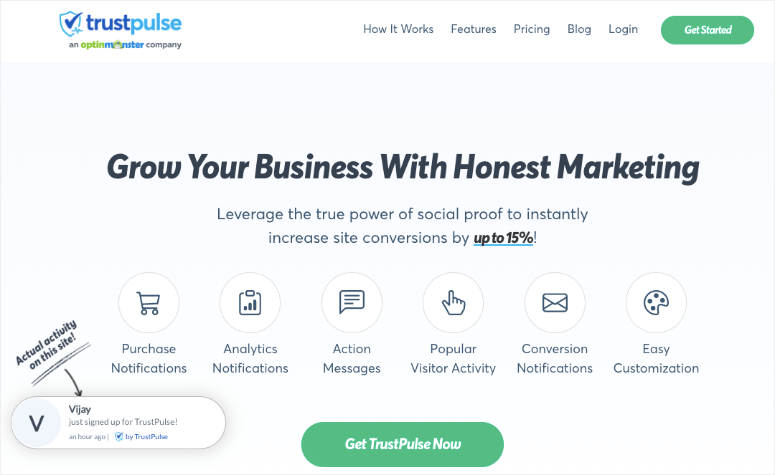
TrustPulse to najlepszy dowód społecznościowy i oprogramowanie FOMO do tworzenia ostatnich wyskakujących okienek powiadomień o sprzedaży za pomocą kilku kliknięć. Możesz skonfigurować to narzędzie i dodać przyciągające wzrok wyskakujące okienka powiadomień o sprzedaży do swojej witryny bez znajomości kodowania.
Po zainstalowaniu TrustPulse pozwala łatwo tworzyć niestandardowe wyskakujące okienka, dodając niestandardową wiadomość, kolor tła, ikonę i logo za pomocą kreatora kampanii. Wtyczka automatycznie wykryje również nazwę klienta i wyświetli ją w wyskakującym okienku sprzedaży.
Wtyczka wyskakująca sprzedaży automatycznie śledzi aktywność użytkowników, taką jak nowe zakupy, rejestracje, wyświetlenia stron i rejestracje w Twojej witrynie. Możesz więc połączyć statystyki na żywo z wyskakującymi okienkami, aby stworzyć ruchliwą atmosferę wśród odwiedzających witrynę.
Oto kilka powodów, dla których warto wybrać TrustPulse do tworzenia ostatnich wyskakujących okienek z powiadomieniami o sprzedaży:
- Responsywne i elastyczne projekty wyskakujących okienek
- Funkcje inteligentnego kierowania do wyświetlania powiadomień o sprzedaży potencjalnym kupującym
- Śledzenie i analiza zdarzeń w czasie rzeczywistym
- Integracja z usługami e-mail marketingu
- Kompatybilny z platformami takimi jak WordPress, Shopify i WooCommerce
To powiedziawszy, pokażemy Ci, jak łatwo utworzyć automatyczne wyskakujące okienko z ostatnimi powiadomieniami o sprzedaży dla Twojej witryny WordPress za pomocą TrustPulse.
Krok 1: Zainstaluj i aktywuj TrustPulse
Najpierw musisz zainstalować TrustPulse na swojej stronie WordPress. Wtyczka jest dostępna w 100% za darmo w repozytorium WordPressa, dzięki czemu możesz ją zainstalować bezpośrednio z pulpitu administratora.
W tym celu otwórz kartę Wtyczki » Dodaj nowy i wyszukaj wtyczkę TrustPulse. Następnie kliknij przycisk Zainstaluj teraz i aktywuj wtyczkę.
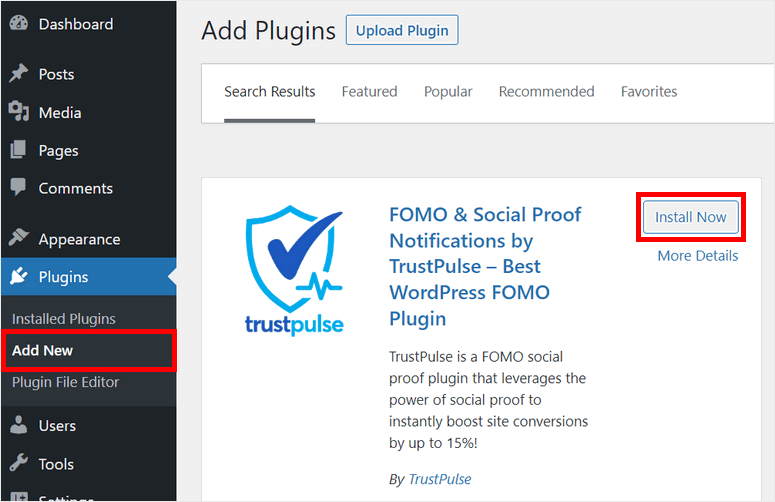
Jeśli potrzebujesz więcej informacji na ten temat, możesz zapoznać się z naszym prostym przewodnikiem, jak zainstalować wtyczkę WordPress.
Po zainstalowaniu i aktywacji TrustPulse na swojej stronie, zobaczysz tę stronę w następnym oknie.
Jeśli nie utworzyłeś jeszcze konta, możesz kliknąć przycisk Rozpocznij za darmo . Spowoduje to przejście do strony TrustPulse, gdzie możesz zarejestrować się za darmo.
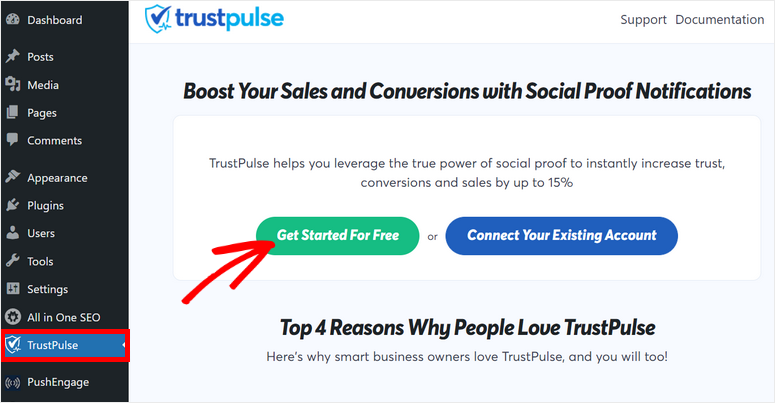
Darmowa wersja zapewnia 500 sesji miesięcznie dla Twojej witryny. W przypadku nieograniczonej liczby sesji możesz uaktualnić do wersji pro.
Po zarejestrowaniu konta musisz dodać szczegóły swojej witryny i połączyć się z TrustPulse.
Następnie możesz utworzyć nową kampanię, aby dodać ostatnie wyskakujące powiadomienie o sprzedaży do swojej witryny.
Krok 2: Utwórz nową kampanię wyskakujących powiadomień o sprzedaży
Gdy Twoje konto TrustPulse zostanie połączone z witryną WordPress, zobaczysz komunikat o powodzeniu na pulpicie administratora.
Aby utworzyć nową kampanię, musisz kliknąć opcję Wyświetl moją kampanię .
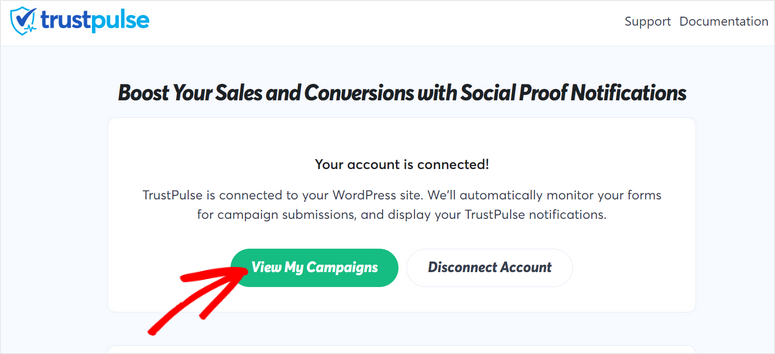
Spowoduje to powrót do pulpitu nawigacyjnego konta w TrustPulse. Aby rozpocząć, kliknij przycisk Utwórz kampanię .
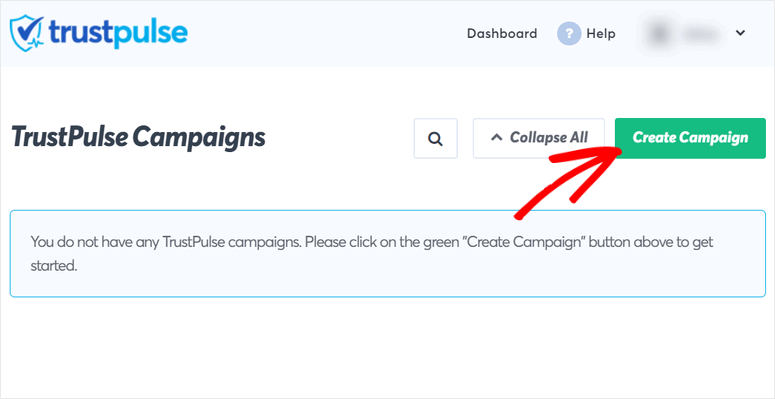
W kreatorze kampanii najpierw wpisz nazwę, wybierz swoją witrynę i wybierz typ kampanii.
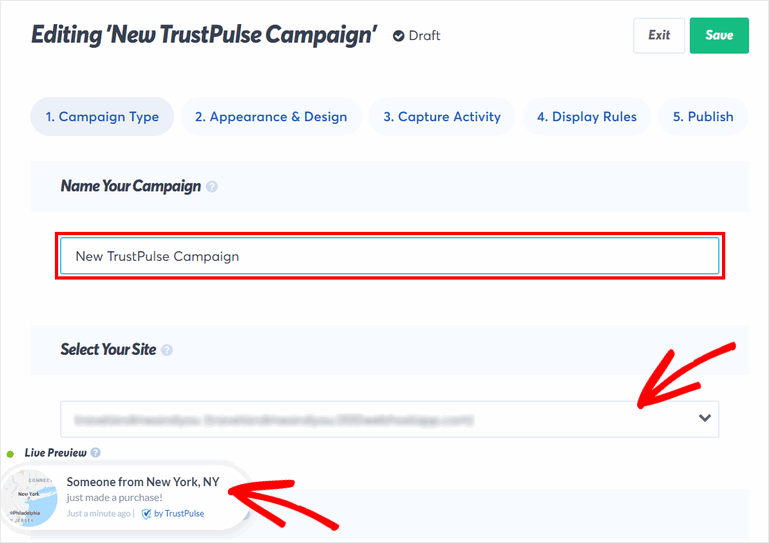
Zobaczysz również podgląd na żywo przykładowego powiadomienia o sprzedaży na żywo w lewym dolnym rogu strony.
W przypadku typu kampanii masz 4 opcje:
- Ostatnia aktywność: wyświetla działania na żywo w Twoich witrynach, takie jak ostatnie zamówienia, rejestracje, rejestracje i inne.
- On-Fire: pokazuje liczbę osób podejmujących działania w Twojej witrynie w danym okresie.
- Visitor Analytics: przedstawia wyświetlenia stron w Twojej witrynie, aby zwiększyć współczynniki konwersji.
- Komunikat działania: Statyczne powiadomienia z dostosowanymi wiadomościami, które zachęcają odwiedzających do podjęcia działań, takich jak rejestracja, zgarnięcie rabatu, odwiedzenie strony i tak dalej.
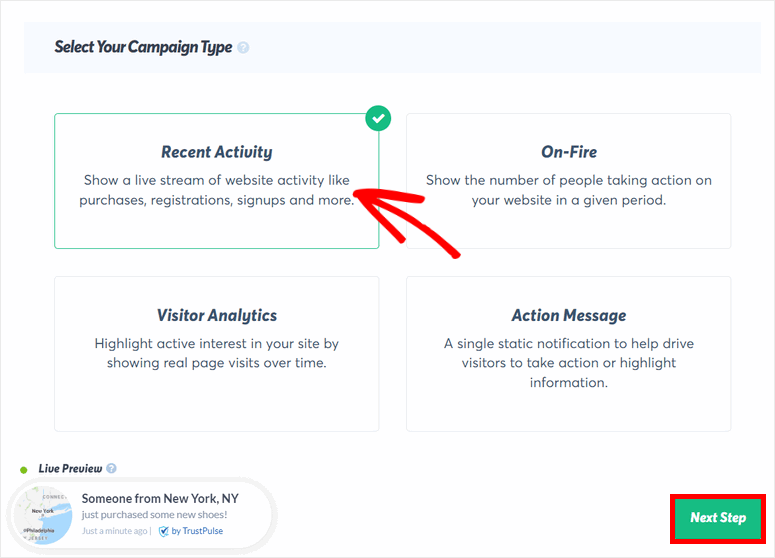
W tym samouczku będziemy używać kampanii Recent Activity , aby wyświetlać odwiedzającym indywidualne powiadomienia o sprzedaży.
Możesz również użyć typu kampanii On-Fire , aby wyświetlić większą liczbę sprzedaży i wykorzystać dowód społecznościowy. Dlatego zamiast „Ktoś właśnie kupił parę butów” , odwiedzający zobaczy „150 osób kupiło nowe buty w ciągu ostatnich 24 godzin!”
Po wybraniu opcji Ostatnia aktywność kliknij przycisk Następny krok w prawym dolnym rogu strony.
Teraz możesz dostosować wygląd wyskakującego okienka z powiadomieniem o ostatniej kampanii sprzedaży.
Krok 3: Dostosuj wyskakujące okienko z ostatnimi powiadomieniami o sprzedaży
W kroku Wygląd i projekt możesz zobaczyć wszystkie ustawienia, aby spersonalizować swój ostatni kanał sprzedaży.
Pierwsza opcja tutaj pozwala wyświetlić powiadomienie domyślne . Możesz włączyć tę opcję, aby wyświetlać wyskakujące powiadomienie powitalne, gdy w Twojej witrynie nie ma żadnych nowych działań.
Aby wyświetlić podgląd powiadomienia, kliknij przycisk Podgląd domyślnego powiadomienia . Możesz także dodać własną wiadomość i tytuł do powiadomienia.
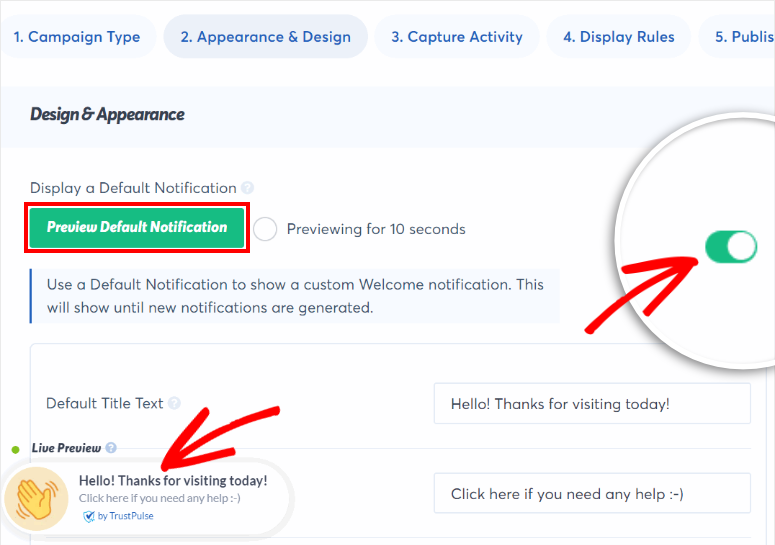
Jeśli nie chcesz pokazywać tego powiadomienia, możesz je po prostu wyłączyć. Teraz możesz dostosować swoje ostatnie wyskakujące powiadomienie o sprzedaży za pomocą poniższych ustawień.
TrustPulse automatycznie wykrywa nazwy Twoich klientów, gdy dokonują zakupu i dodaje je do tytułu powiadomienia. Jeśli nie może wykryć nazwy, będzie odnosić się do odwiedzających jako „Ktoś”. Masz możliwość zmiany domyślnego tekstu na dowolny, taki jak „Nowy gość”.
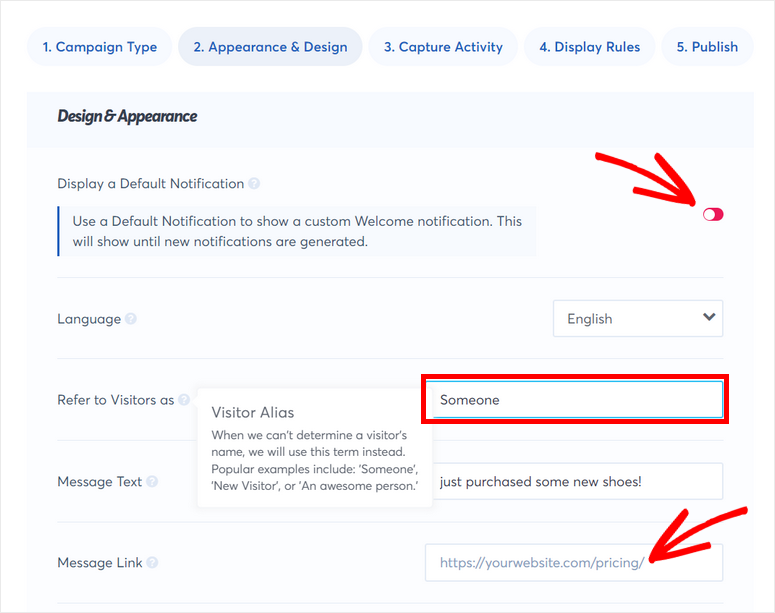
Możesz również zmienić treść powiadomienia w zależności od produktu, który chcesz promować. Następnie możesz dodać link, który przekieruje klientów na stronę konkretnego produktu.

Następnie zobaczysz opcję zmiany obrazu powiadomienia, położenia, stylu narożnika, rozmiaru i nie tylko. Aby zobaczyć, jak Twoje zmiany wyglądają w podglądzie na żywo, możesz kliknąć przycisk Zapisz .
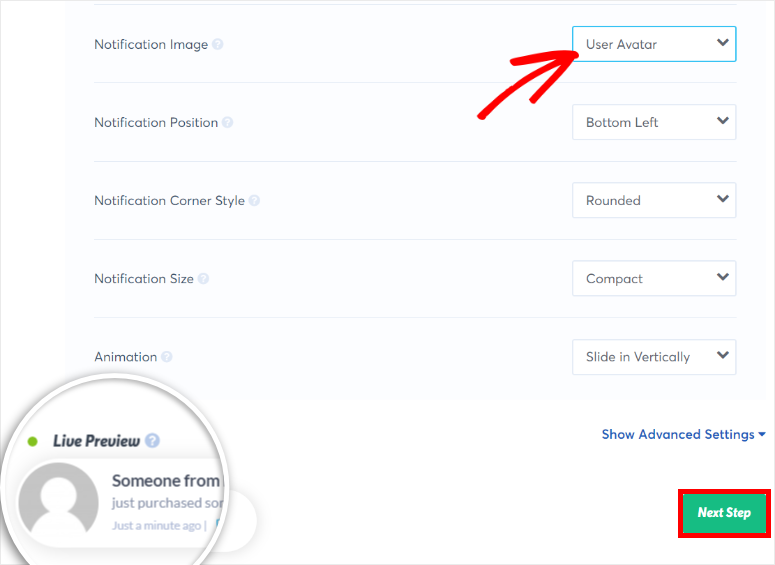
Aby uzyskać więcej opcji dostosowywania, kliknij menu Pokaż ustawienia zaawansowane . Daje to więcej opcji stylizacji wyskakującego okienka tak, jak lubisz.
Gdy będziesz zadowolony z wyglądu ostatniego wyskakującego okienka z powiadomieniem o sprzedaży, możesz kliknąć Następny krok .
Krok 4: Przechwyć aktywność użytkownika
TrustPulse umożliwia tworzenie wyskakujących okienek powiadomień dla dowolnej aktywności, takiej jak rejestracje, wyświetlenia stron i zakupy w witrynie WordPress.
Aby uchwycić aktywność w Twojej witrynie, oferuje trzy różne opcje:
- AutoMagic: pozwala rejestrować wszelkie działania na żywo, które mają miejsce w Twojej witrynie
- Zamówienia WooCommerce: Połącz się ze swoim sklepem WooCommerce i automatycznie rejestruj nowe zamówienia produktów dla swoich powiadomień.
- Zapier: Przechwytuj działania i zgłoszenia użytkowników z ponad 4000 aplikacji innych firm, które są zintegrowane z Twoją witryną.
W naszym samouczku pokażemy Ci dwa sposoby rejestrowania sprzedaży na żywo w Twojej witrynie, tj. AutoMagic i WooCommerce Orders.
1. AutoMagia
Ta opcja przechwyci całą aktywność sprzedaży z Twojej kasy lub strony sprzedaży produktu.
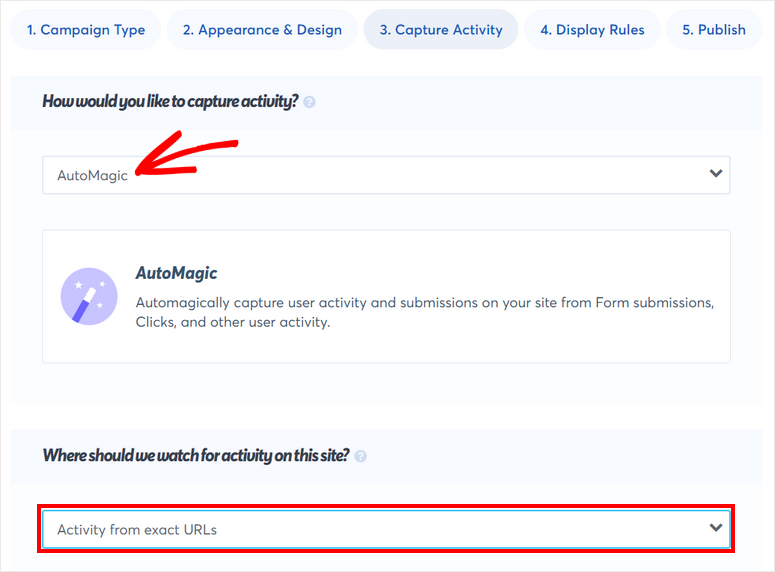
Tak więc po wybraniu opcji AutoMagic musisz ustawić wyzwalacz, gdy klient kupuje produkt w Twojej witrynie.
W sekcji Gdzie powinniśmy obserwować aktywność na tej stronie? wybierz opcję „Aktywność z dokładnych adresów URL” z menu rozwijanego.
Następnie musisz wprowadzić ścieżkę URL strony, na której chcesz śledzić sprzedaż. Może to być strona kasy lub strona sprzedaży produktu. Gdy to zrobisz, musisz kliknąć przycisk ikony „ + ”.
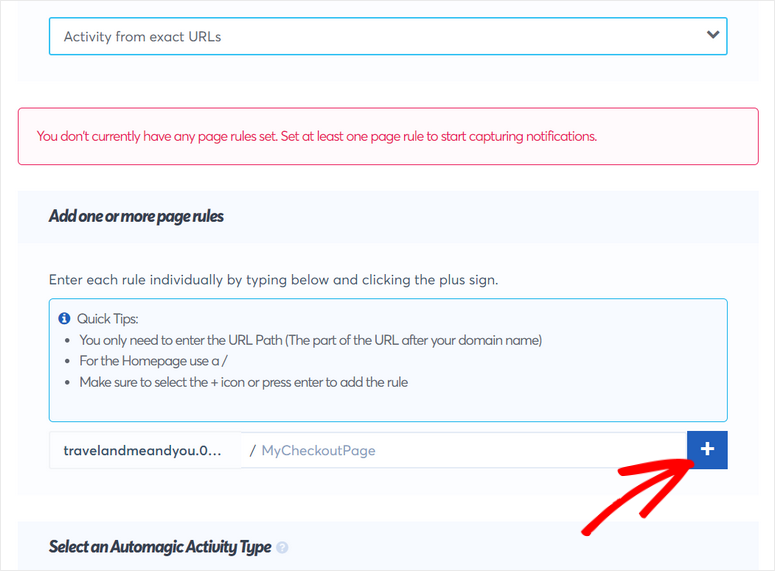
Teraz w sekcji Wybierz typ automatycznej aktywności dostępne są dwie opcje „Kliknięcie użytkownika” lub „Aktywność formularza”. Jeśli dodałeś formularz na stronie kasy, możesz rejestrować działania sprzedażowe za każdym razem, gdy ktoś prześle ten formularz.
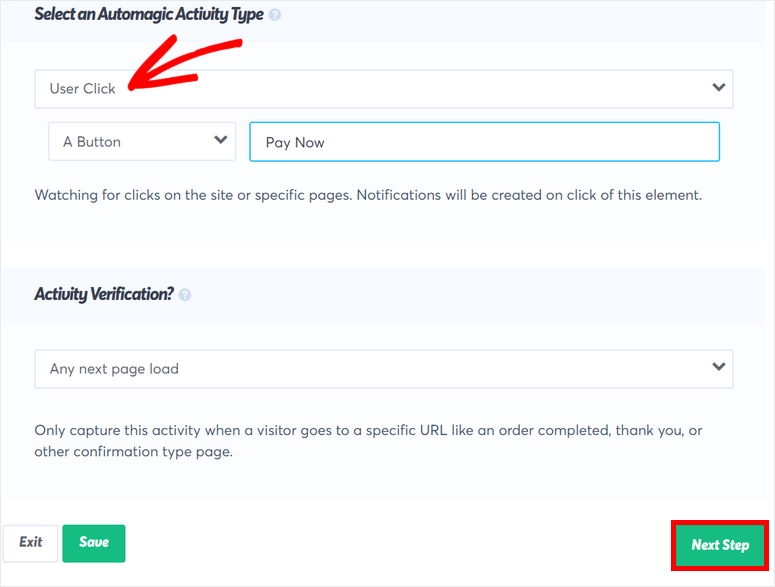
Możesz też zaznaczyć opcję Kliknięcie użytkownika , aby przechwycić sprzedaż z przycisków lub linków na swojej stronie. Na przykład, jeśli kupujący kliknie przycisk „Zapłać teraz”, zostanie to policzone jako sprzedaż. TrustPulse to wyśledzi i wyświetli powiadomienie.
2. Zamówienia WooCommerce
Jeśli chcesz rejestrować sprzedaż bezpośrednio ze swojego sklepu internetowego. możesz wybrać opcję Zamówienia WooCommerce. Aby połączyć swoją witrynę, po prostu kliknij przycisk Połącz TrustPulse z „nazwa witryny” .
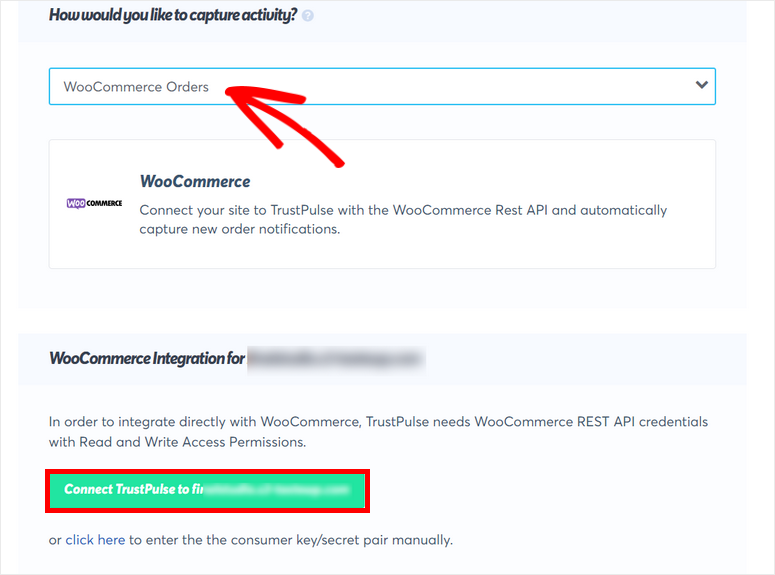
Otworzy się wyskakujące okienko, w którym możesz zalogować się do swojego sklepu WooCommerce, jeśli jeszcze tego nie zrobiłeś. Następnie musisz zatwierdzić uprawnienia TrustPulse do łączenia się z Twoim sklepem.
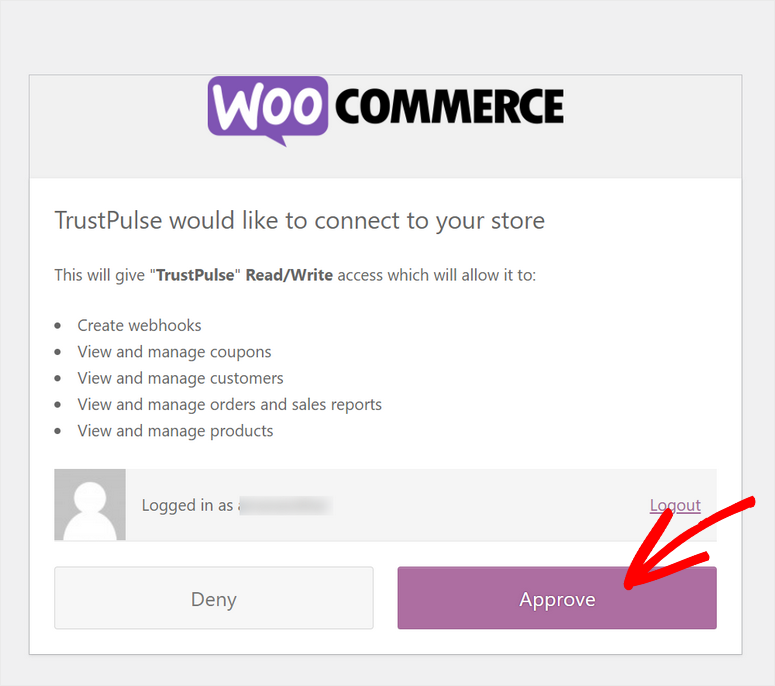
Po połączeniu sklepu WooCommerce zobaczysz komunikat o sukcesie w kreatorze kampanii. Teraz musisz kliknąć przycisk Utwórz nowy webhook , aby ostatnie powiadomienie o sprzedaży działało w Twoim sklepie.
Ten przycisk automatycznie tworzy i dodaje webhooka do ustawień WooCommerce. TrustPulse zapewnia również instrukcje krok po kroku, więc możesz to zrobić ręcznie, jeśli chcesz.
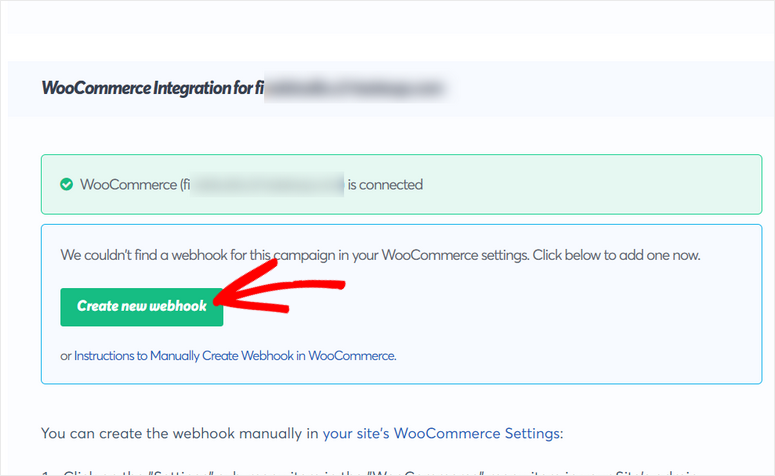
Po utworzeniu zobaczysz komunikat „Webhook jest aktywny”.
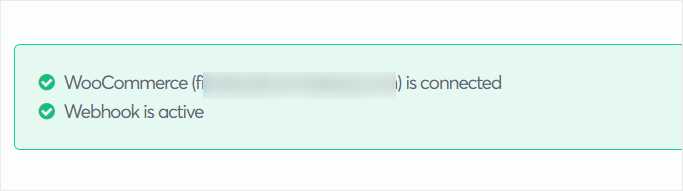
Teraz możesz dostosować wyskakujące powiadomienie o sprzedaży WooCommerce. Dostaniesz tutaj 4 ustawienia:
- Tekst wiadomości: Domyślna wiadomość to „właśnie dokonałem zakupu”. Możesz jednak użyć tagu inteligentnego {{product_name}} i dodać coś w rodzaju „właśnie kupiłem {{product_name}}!” jako wiadomość. Ten inteligentny tag automatycznie pobierze nazwę produktu z Twojego sklepu WooCommerce i wyświetli ją w powiadomieniu.
- Priorytet pojedynczego produktu: Jeśli klient kupi wiele pozycji koszyka, możesz wybrać, który produkt ma być wyświetlany w powiadomieniu. Masz tutaj 3 opcje: pierwsza, najdroższa i losowa.
- Zastąp obraz ikony, jeśli dostępny jest obraz produktu: Włącz tę opcję, aby wyświetlić obraz produktu WooCommerce w powiadomieniu.
- Zastąp łącze powiadomienia łączem produktu: Włącz tę opcję, aby automatycznie dodać łącze produktu do powiadomienia. Gdy odwiedzający ją klikną, zostaną przeniesieni na stronę konkretnego produktu.
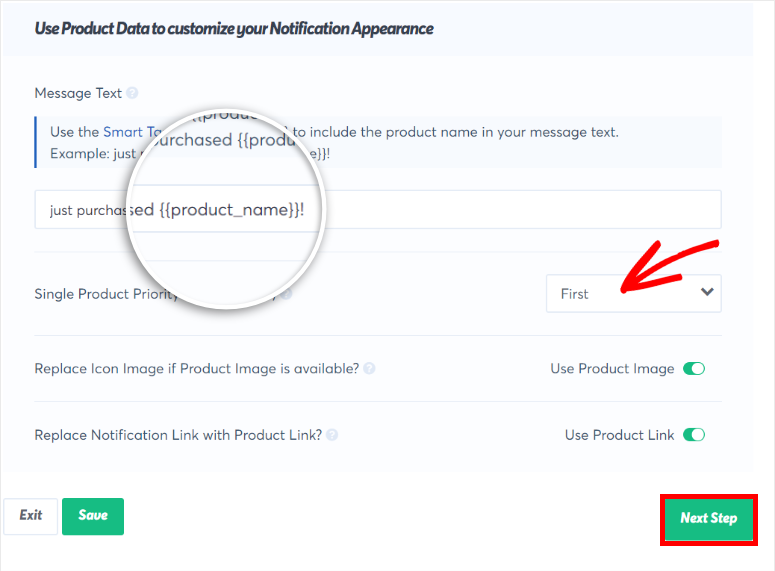
Po zakończeniu kliknij przycisk Następny krok i przejdź do konfigurowania reguł wyświetlania.
Krok 5: Skonfiguruj reguły wyświetlania
Teraz musisz ustawić reguły wyświetlania, które określają, gdzie i kiedy ostatnie wyskakujące powiadomienie o sprzedaży pojawi się na Twojej stronie.
W sekcji „Gdzie powinniśmy wyświetlać Twoje powiadomienia?” menu rozwijanego, znajdziesz wiele opcji wyświetlania powiadomienia. Domyślne ustawienie to Wyświetlaj na dowolnej stronie i wyświetla wyskakujące powiadomienie w całej witrynie.
Jeśli chcesz wyświetlać powiadomienie tylko na niektórych stronach, możesz wybrać opcję Wyświetlaj na dokładnych adresach URL . Możesz to wykorzystać do promowania rabatów na produkty i wyprzedaży flash dla klientów, którzy trafiają na określone strony Twojego sklepu internetowego.
Możesz także wybrać opcję Wyświetlaj na adresach URL zawierających określony tekst , aby powiadomienia pojawiały się tylko na stronach produktów, które mają określone słowo w adresie URL strony.
Na przykład możesz sprzedawać buty z wyższej półki na wszystkich stronach zawierających słowo „buty” w adresie URL.
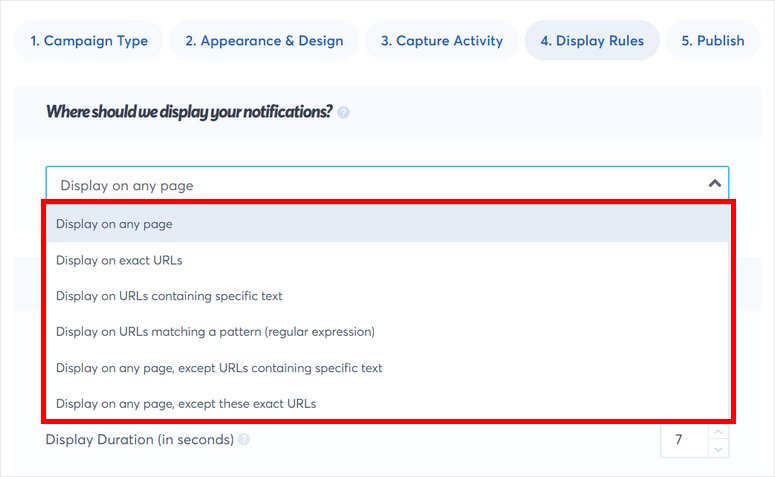
Następnie zobaczysz opcje konfiguracji tych ustawień powiadomień:
- Opóźnienie przed wyświetleniem powiadomienia: czas oczekiwania przed wyświetleniem pierwszego powiadomienia po przejściu użytkowników do Twojej witryny.
- Czas wyświetlania: czas wyświetlania powiadomienia, zanim zniknie. Jeśli chcesz, aby jedno powiadomienie było wyświetlane na stałe, możesz ustawić to na 0.
- Opóźnienie między powiadomieniami: czas oczekiwania przed wyświetleniem następnego powiadomienia.
- Załaduj powiadomienie na urządzeniu mobilnym: Włącz tę opcję, aby wyświetlić wyskakujące powiadomienie na urządzeniach mobilnych. Domyślnie powiadomienia będą zawsze wyświetlane na urządzeniach stacjonarnych.
- Powiadomienia w pętli: po obejrzeniu wszystkich powiadomień przez odwiedzającego zapętla je i wyświetla je ponownie, zaczynając od najnowszych powiadomień.
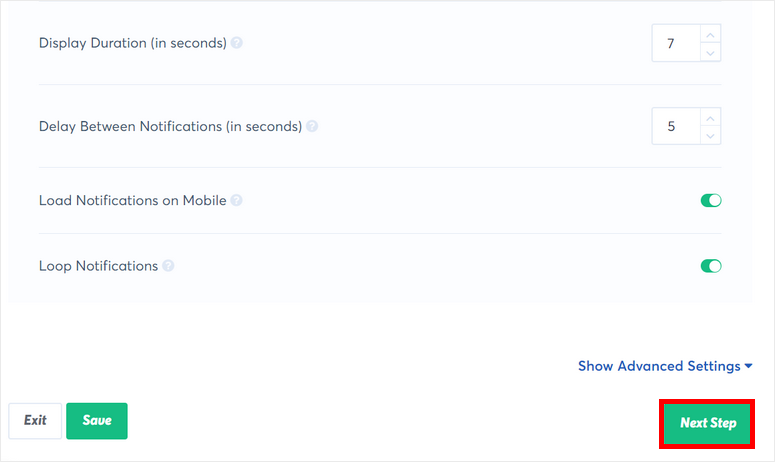
Po skonfigurowaniu reguł wyświetlania powiadomień sprawdź podgląd na żywo i sprawdź, czy wszystko jest gotowe.
Następnie kliknij przycisk Następny krok , aby rozpocząć kampanię.
Krok 6: Opublikuj wyskakujące okienko z ostatnimi powiadomieniami o sprzedaży w WordPress
Wszystko, co musisz teraz zrobić, to opublikować ostatnie wyskakujące powiadomienie o sprzedaży na swojej witrynie WordPress.
Ponieważ już połączyłeś swoją witrynę z TrustPulse, możesz opublikować powiadomienie, po prostu klikając przycisk Uruchom kampanię TrustPulse .
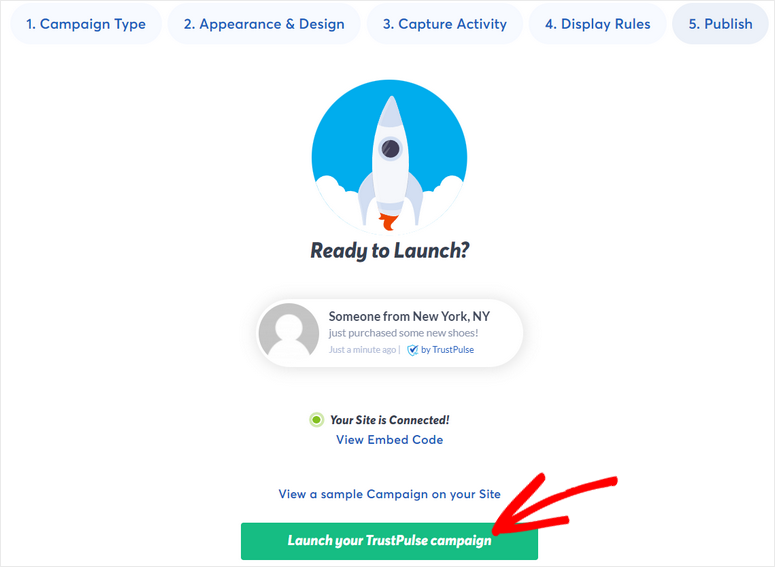
I gotowe! Pomyślnie nauczyłeś się tworzyć automatyczne wyskakujące okienka z ostatnimi powiadomieniami o sprzedaży dla Twojej witryny.
Dzięki TrustPulse możesz łatwo użyć dowodu społecznego i FOMO, aby zwiększyć ruch i zwiększyć sprzedaż. Jest wyposażony w potężne reguły kierowania i wyświetlania, dzięki czemu masz pełną kontrolę nad tym, jak chcesz wyświetlać powiadomienia w swojej witrynie.
Oprócz wyświetlania najnowszych powiadomień o sprzedaży, możesz także tworzyć kampanie TrustPulse, aby odwiedzający witrynę rejestrowali się i powiększali swoją listę e-mailową za pomocą dowodu społecznego.
To wszystko na dzisiaj! Mamy nadzieję, że ten artykuł pomógł Ci dowiedzieć się, jak bez problemu utworzyć wyskakujące okienko z ostatnimi powiadomieniami o sprzedaży.
Aby wykonać kolejne kroki, możesz zapoznać się z tymi zasobami:
- Najlepsze narzędzia do automatyzacji marketingu dla WordPress
- Najlepsze wtyczki banerowe WordPress do zwiększania konwersji
- Jak stworzyć dochodowy sklep internetowy
Te posty ujawniają fajne narzędzia marketingowe do automatyzacji kampanii i tworzenia banerów promocyjnych, aby zwiększyć sprzedaż produktów. Ta ostatnia pomoże Ci krok po kroku stworzyć odnoszący sukcesy sklep internetowy.
